|
 Godt i gang med g-link CMS Godt i gang med g-link CMS
 Download g-link CMS Download g-link CMS
 Udpak g-link CMS Udpak g-link CMS
 g-link CMS på egen server? g-link CMS på egen server?
 Installationsmenuen Installationsmenuen
 Opsætning & konfiguration Opsætning & konfiguration
 Instruktionsvideo Instruktionsvideo
|
Upload af g-link systemet.
-
Der findes forskellige metoder til at uploade g-link systemet til din web-server. De er i princippet alle lige gode og tjener i denne sammenhæng kun ét formål, nemlig at overføre g-link systemets filer fra din lokale harddisk til web-serveren i den korrekte fil-struktur.
(På et windows-system ligger filerne i c: empg-link, hvis du har pakket filerne ud til standardmappen)
-
Fra g-link CMS ver. 1.4 er der mulighed for at bruge den uploader (gUp.vbs) som følger med distributionen. Hvis du ikke har ændret standardindstillingerne, da du pakkede installationsfilen ud, ligger uploaderen i C: empg-linkgUp.vbs. Under forudsætning af at din klient, dvs. den computer, som du uploader fra, er en PC med Windows styresystem, kan du blot dobbeltklikke på filen gUp.vbs og gå gennem nedenstående trin:
gUp.vbs er et script, som anvender MS Windows FTP-klient. Derfor vil du sikkert også blive mødt af et par advarsler (Security Warnings), når du starter scriptet. Dem kan du roligt ignorere - og vælge "Åbn" (Open) og "Kør" (Run)!
Du vil blive bedt om fem informationer. Hvis du har et webhotel, så har du sandsynligvis modtaget en mail fra din udbyder, som indeholder disse informationer. *
Når filen åbner, ser du denne dialogboks:
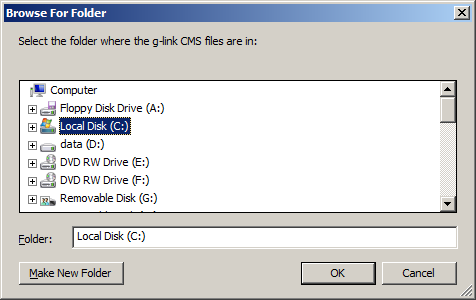
Klik på mappen med g-link CMS således:
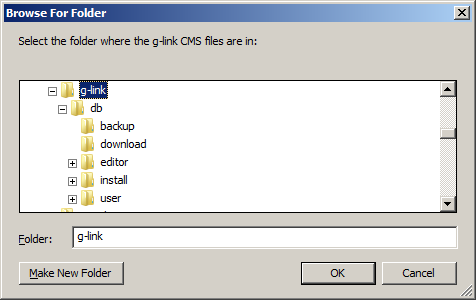
Skriv navnet eller ip-adressen på din server. Hvis du har lejet dig ind på et webhotel, så har udbyderen formodentlig sendt dig noget materiale, hvori der bl.a. står navnet på din server og hvilket brugernavn/adgangskode du skal bruge for at uploade med FTP. Prøv at læse mailen igennem igen, hvis du er i tvivl om, hvad du skal skrive.
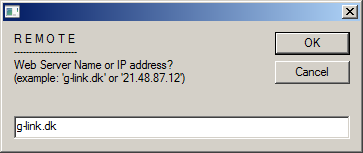
Skriv derefter hvilken mappe, der er din web-rodmappe. Måske er din web-rodmappe den samme som din servers rodmappe, men ofte ligger der en mappe under FTP-roden, som er dit websteds rodmappe. Det kan være mappen hedder "www", "public", "html", "web", "website" eller blot "dit_domænnavn.dk". Det er forskelligt fra udbyder til udbyder - prøv evt. at se i det tilsendte materiale.
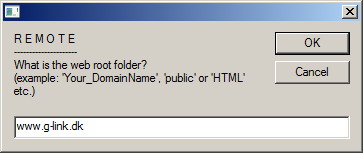
Indtast herefter dit brugernavn:
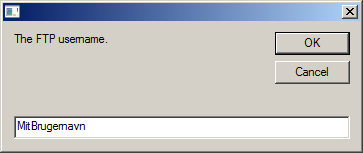
og din adgangskode:

Når dit system starter upload af dit g-link CMS, vil de se dette vindue:
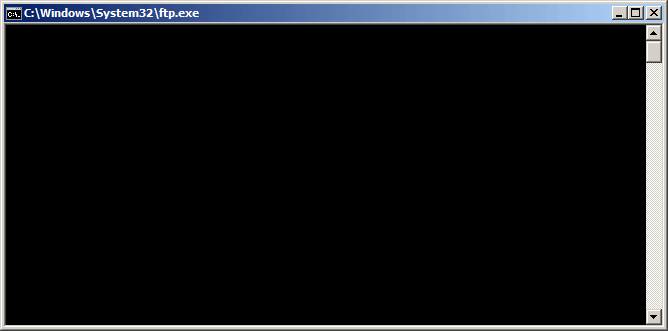
Vinduet vil forblive åbent/tomt i op til 8-15 minutter, men hvis det lukkes efter nogle ganske få sekunder, er der noget galt: Du har indtastet en forkert parameter. Hvis du åbner filen g-DitBrugernavn.log, som ligger i din g-link mappe (C: empg-link) kan du kontrollere, om kommandolinjefilen (cmds.ftp) er korrekt opbygget.
 Du kan også bruge gUp sammen med tidligere versioner - du kan hente scriptet på www.g-link.dk => Download Center. Du kan også bruge gUp sammen med tidligere versioner - du kan hente scriptet på www.g-link.dk => Download Center.
 Teknisk om upload med gUp.vbs... Teknisk om upload med gUp.vbs...
|
Scriptet (programmet) er et Windows Scripting Host-script, som er skrevet i VBS ~Visual Basic Scripting. Det betyder, at scriptet ikke kan gøre noget, som du ikke selv ville kunne have gjort fra Windows kommandolinje eller ved at klikke dig frem i MS Windows. Gennem en række variabler og funktioner opbygger scriptet en dynamisk liste over de mapper og filer, som findes i den mappe, som brugeren klikker sig frem til. Derefter skrives FTP-login, kommandoer til oprettelse af mapper på fjernserveren og kommandoer til upload af filerne til filen cmd.ftp. Når filen med kommandoer er lavet, kalder scriptet filen og upload starter, når kommando-linjevinduet åbner.
Scriptet er således ikke en FTP-klient - det bruger blot Windows´ egen indbyggede (kommandolinje-baserede) FTP-klient. Scriptet har kun ringe fejlhåndtering og det bør derfor understreges at en "rigtig" FTP-klient er at foretrække.
Scriptet vil også, med få modifikationer, kunne laves om til et online backup script, der overfører filer fra et lokalt system til en FTP (fjern) server.
Ligeledes ville scriptet kunne indsættes i Windows Task Scheduler, så det automatisk kører på et planlagt tidspunkt. En sådan funktion ligger dog helt uden for g-link CMS formål ... 
|
- I det efterfølgende er en anden metode beskrevet: Upload ved hjælp af Windows stifinder eller en browser, f.eks. MS Internet Explorer ver. 6.x.
Hvis du har en MS Internet Explorer ver. 7.x, 8, 9 eller 10, så skal du bruge Stifinderen / explorer.exe.
Der findes til Firefox en rigtig god FTP-plugin, som hedder FireFTP, som du også kan bruge.
Og du kunne ligeså godt have valgt en egentlig FTP-klient som f.eks. WinCommander, CuteFTP, WS-FTP, FileZilla (gratis) eller en helt femte FTP-klient. (Visse hjemmeside redigeringsprogrammer har også indbygget FTP-klient; MS FrontPage, MS Expression Web, MS Visual Web Dev, CoffeeCup html Editor, etc.)
-
I stifinderens / browserens adresselinje skriver du:
"ftp://dit_domain.dk/"
(hvor dit_domain.dk er navnet på dit websted og skriv det uden " ")
 Hvis du ikke kan se browserens / stifinderens adresselinje (Address Bar), skal du blot klikke på "Vis" (View) => "Værktøjslinjer" (Toolbars) og markere "Adresselinje" (Address Bar) Hvis du ikke kan se browserens / stifinderens adresselinje (Address Bar), skal du blot klikke på "Vis" (View) => "Værktøjslinjer" (Toolbars) og markere "Adresselinje" (Address Bar)
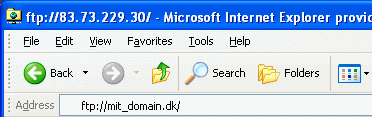
-
Herefter skal du indtaste brugernavn og adgangskode i dialogboksen:

Du skal ikke markere "Log on anonymously", da det ikke giver dig skriverettigheder til web-serveren - og dem behøver du.
Hvis det er din egen computer, som du anvender til upload, er det OK at markere "Save password", men ellers skal du ikke gøre det (af sikkerhedshensyn).
-
Nu får du et almindeligt stifinder (Explorer) vindue med indholdet af din web-server. Tilpas vinduets størrelse så det fylder ca. halvdelen af din skærm. Åbn herefter en ny stifinder og tilpas dette vindue til ca. resten af skærmen.
-
Marker alle filer og mapper i c: empg-link og træk hele strukturen til web-serverens FTP-vindue.
- Alternativt kan du i mappen c: empg-link trykke CTRL + A (for at markere hele indholdet),
- derefter trykke CTRL + C (for at kopiere indholdet til klippebordet (Clipboard)),
- derefter skifte til web-serverens FTP-vindues ønskede mappe (webstedets rod-mappe) og
- derefter trykke CTRL + V (for at indsætte klippebordets indhold på web-serveren).
Husk at filerne skal overføres i samme struktur og til den mappe på webserveren, som er WWW - rodmappen. WWW - rodmappen er ikke altid den samme som den mappe, din FTP-klient åbner: WWW - rodmappen kan ofte hedde noget med "www", "ditDomænenavn.dk" eller "public" eller "HTML" eller dit brugernavn men også noget helt andet. Hvis du er i tvivl, kan du ofte få oplysningerne ved at spørge udbyderen af dit webhotel.
-
Når kopieringen er tilendebragt, er dine filer uploadet, og du er klar til at installere selve g-link CMS!
* Hvis ikke informationerne findes i den mail, som du modtog da du oprettede webhotellet, må du kontakte din udbyder og bede om disse informationer. [g-link.dk vil gerne hjælpe dig, men vi kender ikke alle udbydere og deres opsætninger af deres servere, så tag kontakt til din udbyder før du kontakter g-link.dk]
|





